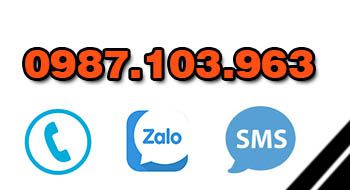Các dòng máy sấy Mactech hiện nay như máy sấy nhiệt hay máy sấy lạnh đều có bộ điều khiển với cấu tạo tương đối giống nhau. Cách cài đặt thông số sấy cũng khá giống nhau như cài đặt thời gian, nhiệt độ sấy. Trong bài viết này, Mactech sẽ hướng dẫn cài đặt nhiệt độ và thời gian sấy trên máy sấy Mactech để các bạn có thể tự cài đặt nếu chưa biết cách.

Hướng dẫn cài đặt nhiệt độ, thời gian sấy trên máy sấy Mactech
Để cài đặt nhiệt độ và thời gian sấy trên máy Mactech, các bạn chỉ cần vào phần cài đặt, tìm đến mục cài đặt nhiệt độ và cài đặt thời gian, ấn tăng giảm để hiển thị thông số cần cài đặt, thoát ra ngoài rồi ấn nút TEST là máy sẽ nhớ thông số đó và bắt đầu chạy lại từ đầu. Cụ thể các bước làm như sau:
Bước 1: Ấn giữ nút KHÓA trên hộp điều khiển để màn hình hiển thị DA MO KHOA MOI CHON CHE DO.

Hướng dẫn cài đặt nhiệt độ và thời gian sấy
Bước 2: Ấn nút CHỌN CHẾ ĐỘ (MODE) để vào chế độ cài đặt.
Bước 3: Nếu máy hiển thị mục SO CONG DOAN/CK thì bạn ấn nút TĂNG hoặc GIẢM để chọn số công đoạn sấy. Khi chọn nhiều hơn 1 công đoạn sấy thì khi cài đặt sẽ cài đặt nhiều mức nhiệt độ và thời gian khác nhau. Một số dòng máy sấy của Mactech có tính năng này, một số sẽ không có.

Bước 4: Ấn nút CHỌN CHẾ ĐỘ để chuyển sang phần cài đặt nhiệt độ. Nếu máy của bạn không có phần chọn công đoạn sấy thì máy sẽ chuyển luôn sang phần cài đặt nhiệt độ này.

Hướng dẫn cài đặt nhiệt độ và thời gian sấy
Bước 5: Ấn nút TĂNG / GIẢM để chọn nhiệt độ sấy mong muốn.
Nếu máy có nhiều chế độ thì sẽ hiển thị nhiều mục cài đặt nhiệt độ. Bạn cài xong nhiệt độ cho một giai đoạn thì ấn CHỌN CHẾ ĐỘ để chuyển sang chế độ khác cài đặt tiếp.

Bước 6: Sau khi chọn được nhiệt độ mong muốn. Ấn nút CHỌN CHẾ ĐỘ để chuyển sang cài đặt tiếp theo.

Hướng dẫn cài đặt nhiệt độ và thời gian sấy
Bước 7: Ở mục cài đặt thời gian, ấn TĂNG GIẢM để cài đặt thời gian sấy. Tùy từng dòng máy mà thời gian này sẽ tăng giảm 30 phút mỗi lần hoặc tăng giảm 10 phút mỗi lần. Nếu muốn TĂNG GIẢM nhanh hơn, ấn giữ nút KHÓA sau đó đồng thời ấn TĂNG / GIẢM để cài đặt thời gian.
Lưu ý: Thời gian sấy này tính theo phút. Ví dụ bạn cài đặt thời gian sấy 180 phút tức là thời gian sấy là 3 tiếng.
Nếu máy có nhiều chế độ, bạn cài đặt xong thời gian của một chế độ thì ấn CHỌN CHẾ ĐỘ để chuyển sang cài đặt thời gian tiếp theo.

Bước 8: Sau khi cài đặt thời gian xong, các bạn ấn giữ nút CHỌN CHẾ ĐỘ đến khi máy trở về màn hình chính ban đầu thì bỏ tay.

Bước 9: Bình thường cài đặt xong máy sẽ hiển thị luôn nhiệt độ và thời gian mới trên màn hình điều khiển. Tuy nhiên một số máy của Mactech sẽ không hiển thị thông số cài mới. Lúc này bạn chỉ cần ấn nút TEST màu đen, sau đó ấn giữ nút CHỌN CHẾ ĐỘ trên hộp điều khiển để máy nhớ chương trình cài đặt và chạy lại từ đầu là xong.

Như vậy, cách cài đặt nhiệt độ và thời gian sấy trên máy sấy Mactech cũng rất đơn giản, các bạn chỉ cần thao tác một hai lần là có thể làm được ngay. Nếu bạn có gì thắc mắc về cách cài đặt có thể liên hệ hotline Mactech hoặc số điện thoại của bộ phận kỹ thuật bảo hành Mactech để được hỗ trợ cụ thể: 0982 642 621